如何批量分类文件(表格如何批量分类)
小编:迷魂雪
更新时间:2022-08-31
在日常工作中我们会经常碰到同一个文件夹里面多个文件有视频,图片,或视频标题名称不一样,图片名称不一样,整个文件夹看下来很混乱,需要找一个文件工花费很长时间去找,一个一个用眼睛去看,看久眼睛也会很累,这样不但影响工作效率,浪费太时间,如果我们把文件归类下,再去找图片或图片是不是可以方便很多,大伙可能会说一个文件夹里面有上百个不同文件,要什么去分类呢,手动分类也不太现实呢,告诉大伙我现在都是用智能批量去归类文件,之前方法都不再使用了。小编在这里分享操作步骤
先在电脑运行下“文件批量改名高手 ”
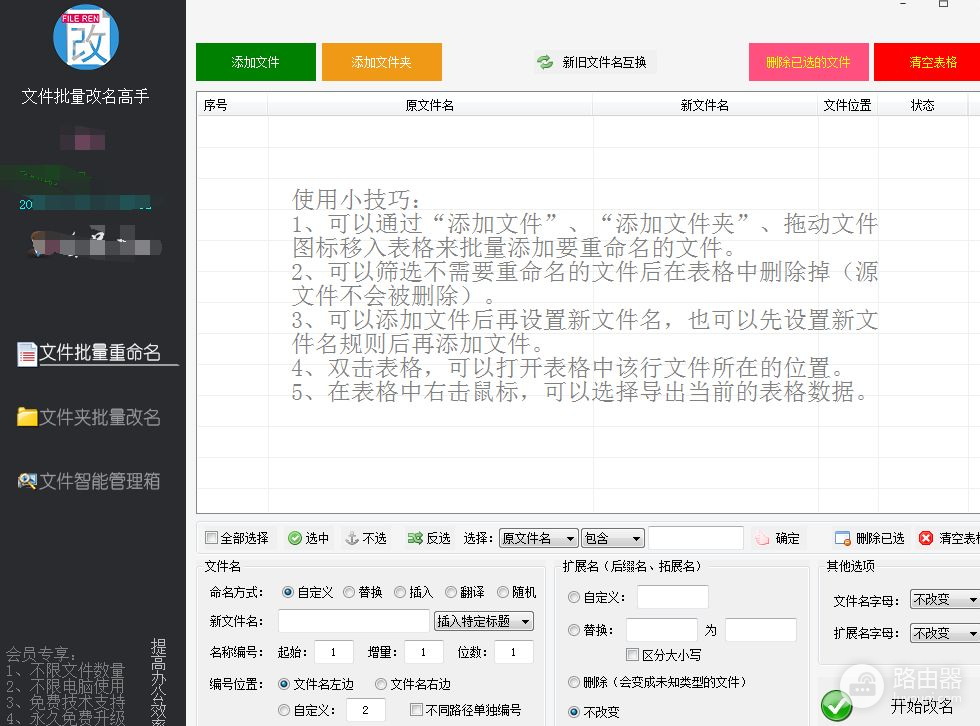
切换文件智能管理箱这个界面上
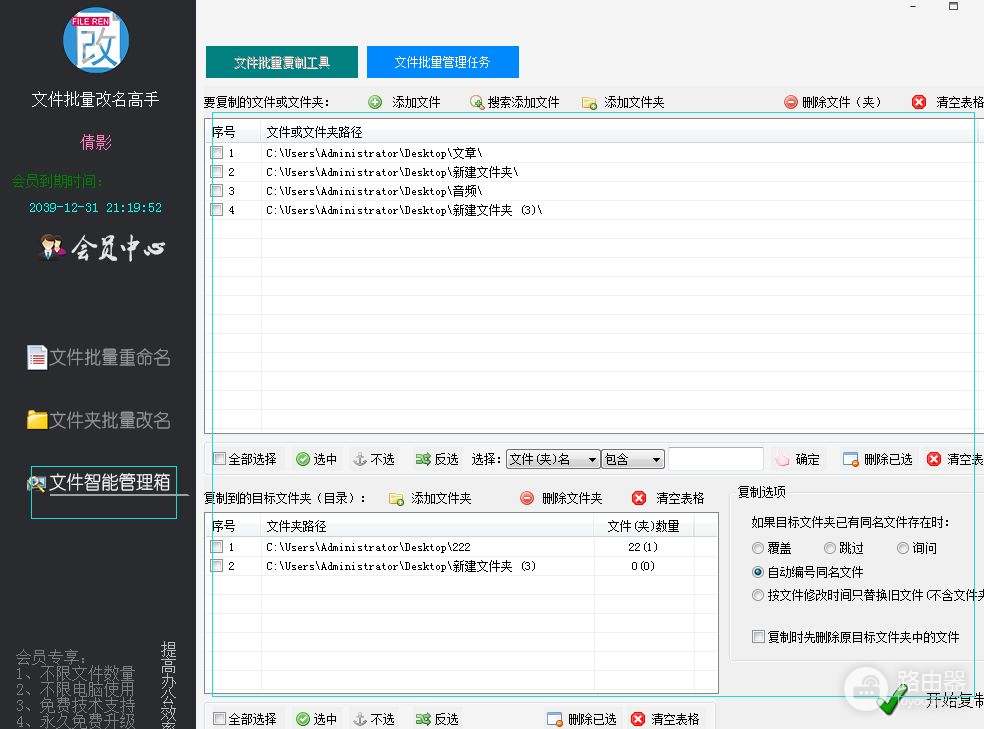
选用“文件批管理任务”这个选项
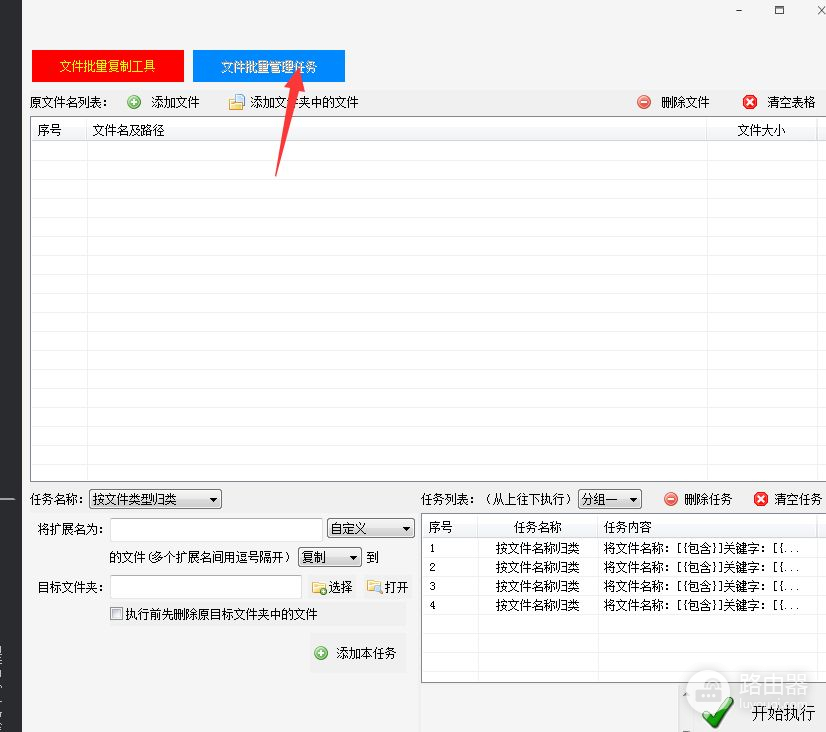
添加文件夹中的文件,把文件都导入进去
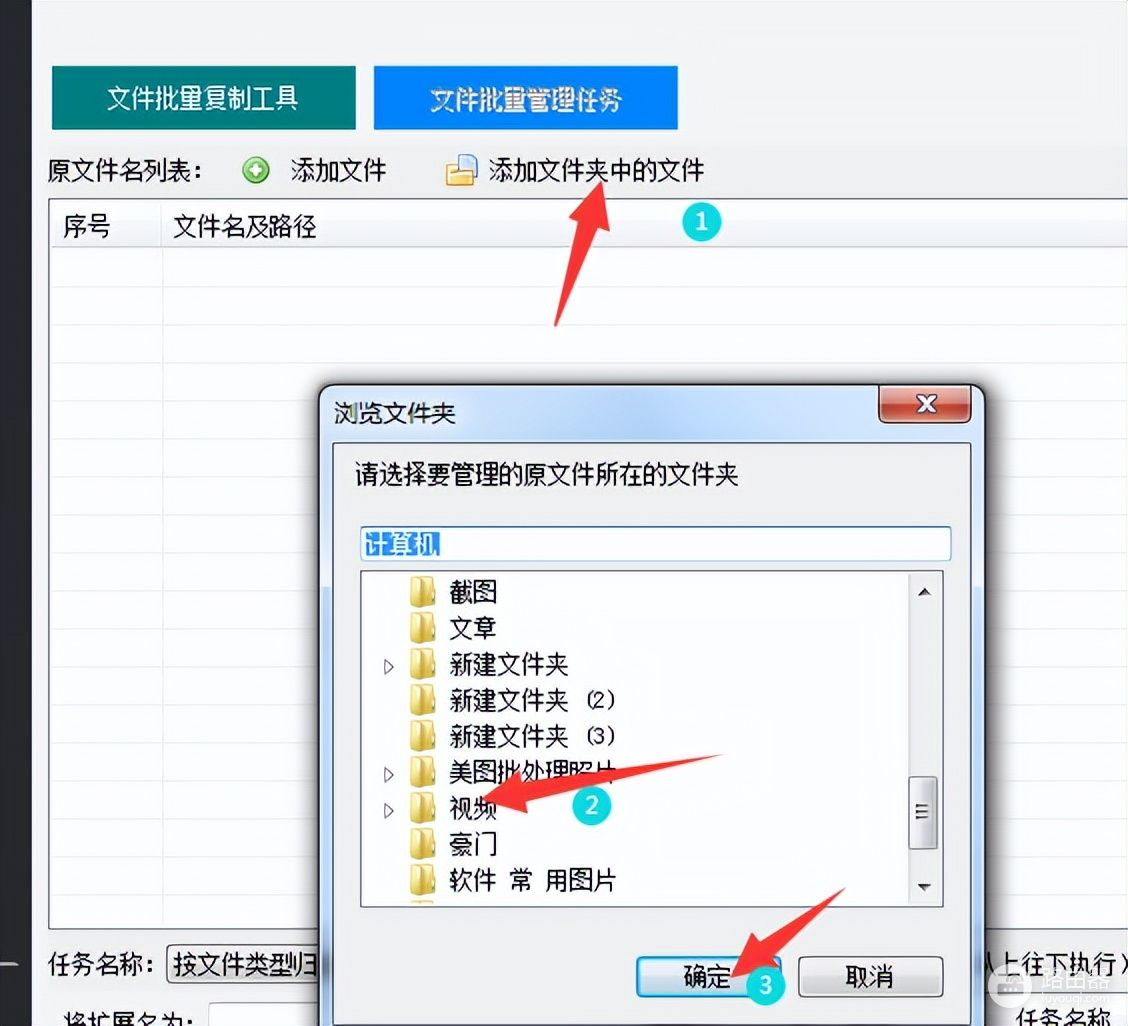
任务名称选”按文件名称归类 “
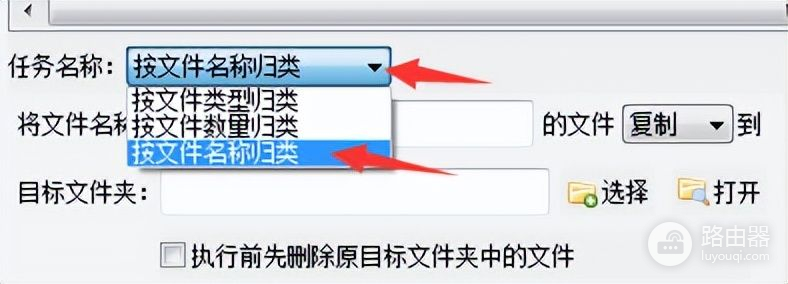
将文件名称可以选下“包含”,在这里输入关键词如:“家乡的风景”再选下保存位置 ,选好点“添加任务”
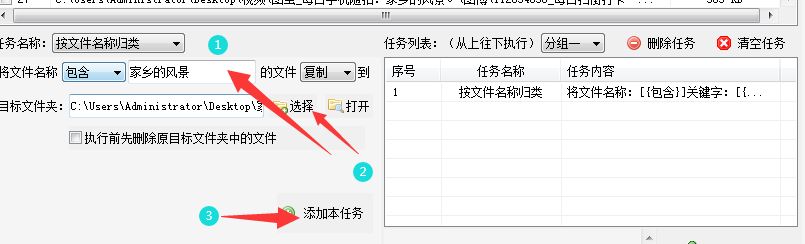
这里输入关键词“高大山”再选下保存位置 ,选好点“添加任务”
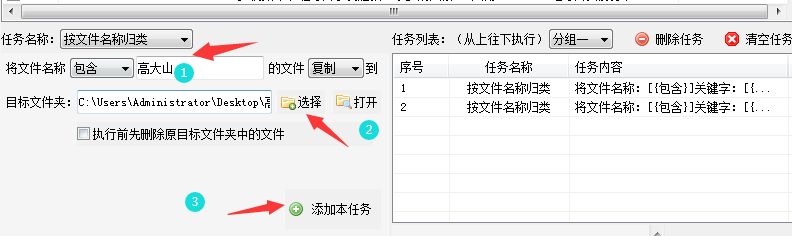
这里输入关键词“女人”再选下保存位置 ,选好点“添加任务”
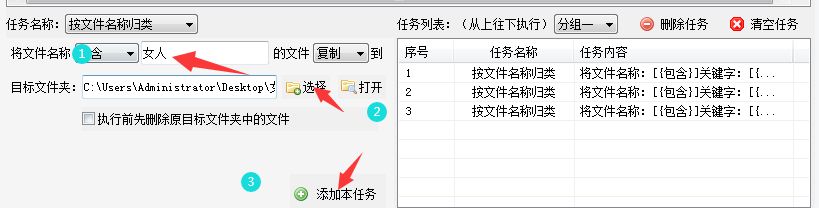
这里输入关键词“豪门”再选下保存位置 ,选好点“添加任务”
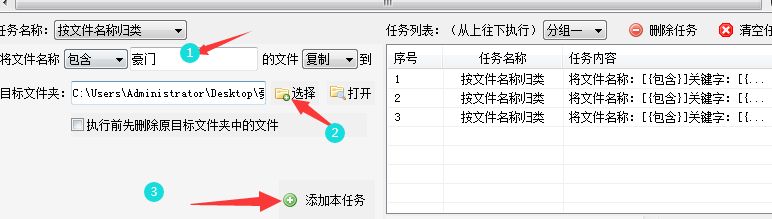
点“开始执行”
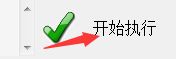
可以看到软件执行速度是非常快,只用几秒,执行完了,在这里会显示“已全部执行完毕”
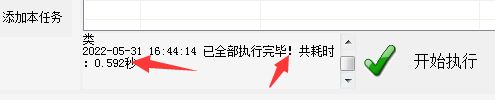
可以打开文件夹看看效果
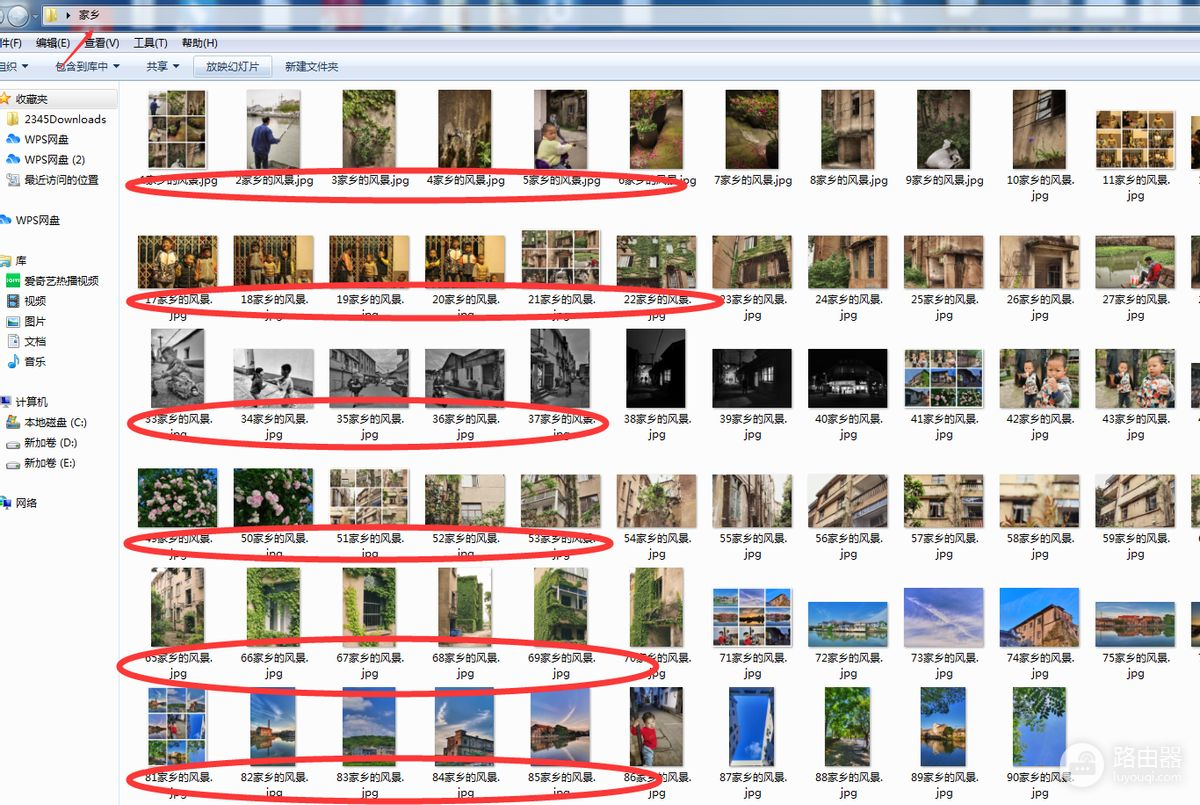
- 豪门
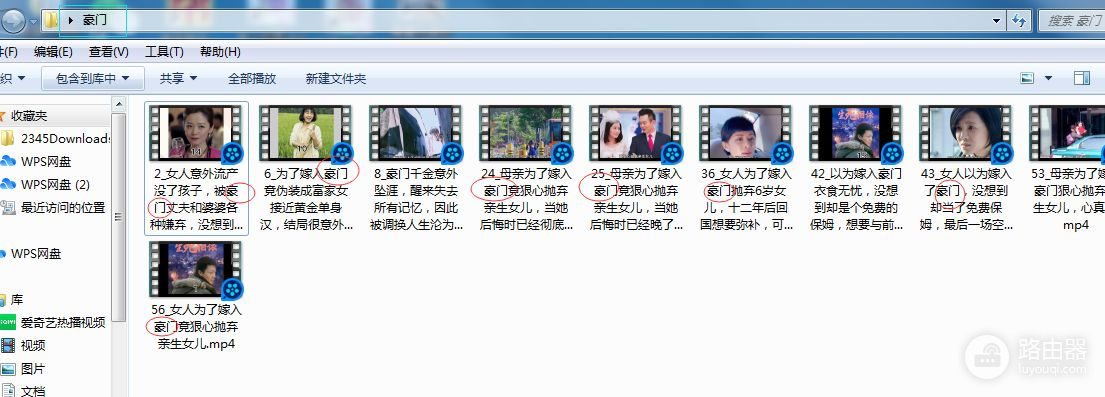
有需要的朋友可以下载一个试下操作简单速度快, 分类好文件,下次如果需要文件,可以直接打开某个文件夹找下就可以,这样不仅提高工作效率,同时还节省了不少时间呢。














